Operation Manual
Table Of Contents
- Acronis Backup and Security 2010
- Inhaltsverzeichnis
- Vorwort
- Installation und Deinstallation
- Erste Schritte
- 6. Übersicht
- 7. Alle beheben
- 8. Konfigurieren der Grundeinstellungen
- 9. Verlauf und Ereignisse
- 10. Assistent
- Standard-Ansicht
- Profi Modus
- 16. Oberfläche
- 17. Antivirus
- 17.1. Echtzeitschutz
- 17.2. Prüfvorgang
- 17.3. Vom Prüfvorgang ausgeschlossene Objekte
- 17.4. Quarantäne
- 18. AntiSpam
- 19. Kindersicherung
- 20. Privatsphärekontrolle
- 20.1. Status der Privatsphärekontrolle
- 20.2. Antispyware/Identitätskontrolle
- 20.3. Registrierung prüfen
- 20.4. Cookie-Kontrolle
- 20.5. Skript-Kontrolle
- 21. Firewall
- 22. Schwachstellen
- 23. Verschlüsseln
- 24. Spiele-/Laptop-Modus
- 25. Heimnetzwerk
- 26. Aktualisierung
- Integration in Windows und Third-Party Software
- 27. Integration in das Windows Kontextmenu
- 28. Integration in Web-Browser
- 29. Integration in Instant Messenger Programme
- 30. Integration in Mail Clients
- 30.1. Konfigurationsassistent
- 30.1.1. Schritt 1/6 - Einführung
- 30.1.2. Schritt 2/6 - Ausfüllen der Freundes-Liste
- 30.1.3. Schritt 3/6 - Bayesianische Daten löschen
- 30.1.4. Schritt 4/6 -Trainieren des Bayesian-Filters mit legitimen E-Mails
- 30.1.5. Schritt 5/6 - Trainieren des Bayesian-Filters mit Spam-Mails
- 30.1.6. Schritt 6/6 - Assistent abgeschlossen
- 30.2. Antispam Symbolleiste
- 30.1. Konfigurationsassistent
- Wie man
- Fehlediagnose und Problemlösung
- 33. Problemlösung
- 33.1. Installationsprobleme
- 33.2. Acronis Backup and Security 2010 Dienste antworten nicht
- 33.3. Datei und Druckerfreigabe im Wi-Fi (Drathlos) Netzwerk funktioniert nicht.
- 33.4. Antispamfilter funkioniert nicht richtig
- 33.5. Entfernen von Acronis Backup and Security 2010 fehlgeschlagen
- 34. Support
- 33. Problemlösung
- Glossar
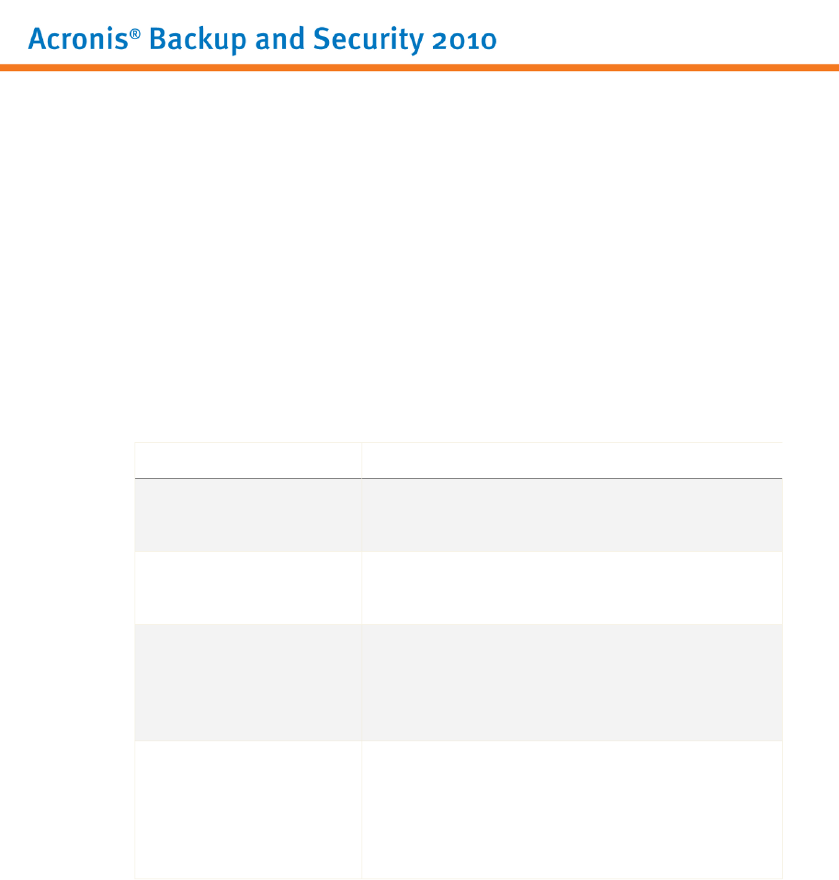
3. Folgen Sie dem Antivirus Prüfassistenten um die Prüfung abzuschliessen. Falls
Sie eine benutzerdefinierte Prüfung durchführen, muss zuvor der entsprechende
Assistent abgeschlossen werden.
Starten von Prüfaufgaben in der Profiansicht
In der Profiansicht können Sie alle vorkonfigurierten Prüfaufgaben durchführen und
deren Prüfoptionen ändern. Ausserdem können Sie dort Prüfaufgaben selbst erstellen
wenn Sie an bestimmten Stellen Ihres Computers prüfen möchten. Folgen Sie den
Schritten um eine Prüfaufgabe in der Profiansicht zu starten:
1. Klicken Sie auf Antivirus in dem Menü auf der linken Seite.
2. Klicken Sie auf den Tab Virenscan Hier finden Sie eine Reihe von
Standartprüfaufgaben und Sie können hier Ihre eigenen Prüfaufgaben erstellen.
Dies sind die Standartprüfaufgeben welche Sie verwenden können:
BeschreibungStandard Einstellungen
Prüft das komplette System In der Voreinstellung
wird nach allen Arten von Schädlingen geprüft, wie
z.B. Viren, Spyware, Adware, Rootkits und so weiter.
Tiefgehende
Systemprüfung
Prüft alle Dateien mit Ausnahme von Archiven. In
der standard Konfiguration, wird nach allen Arten
von Malware geprüft, ausser rootkits.
Systemprüfung
Prüft dieWindows und Programme Ordner. In der
Voreinstellung wird nach allen Arten von
Schnelle Systemprüfung
Schädlingen geprüft, ausgenommen Rootkits.
Ausserdem wird der Arbeitspeicher, die Registy und
Cookies nicht geprüft.
Verwenden Sie diese um die folgenden für den
jeweiligen Benutzer wichtigen Ordner zu prüfen:
Meine Dokumente
Eigene Dateien, Desktop und Autostart. Dies
stellt sicher das Ihre Eigenen Dateien, Ihr Desktop
und die beim Starten von Windows geladenen
Programme schädlingsfrei sind.
3. Doppelklicken Sie die Prüfaufgabe die Sie zu starten wünschen.
4. Folgen Sie dem Antivirus Prüfassistenten um die Prüfung abzuschliessen.
31.3. Unter Verwendung der Acronis manuellen Prüfung
Acronis manuelle Prüfung lässt sie eine Prüfung eines bestimmten Ordners oder
einer Festplattenpartition durchführen ohne das Erstellen einer Prüfaufgabe. Diese
Wie man Datein und Ordner prüft
295










